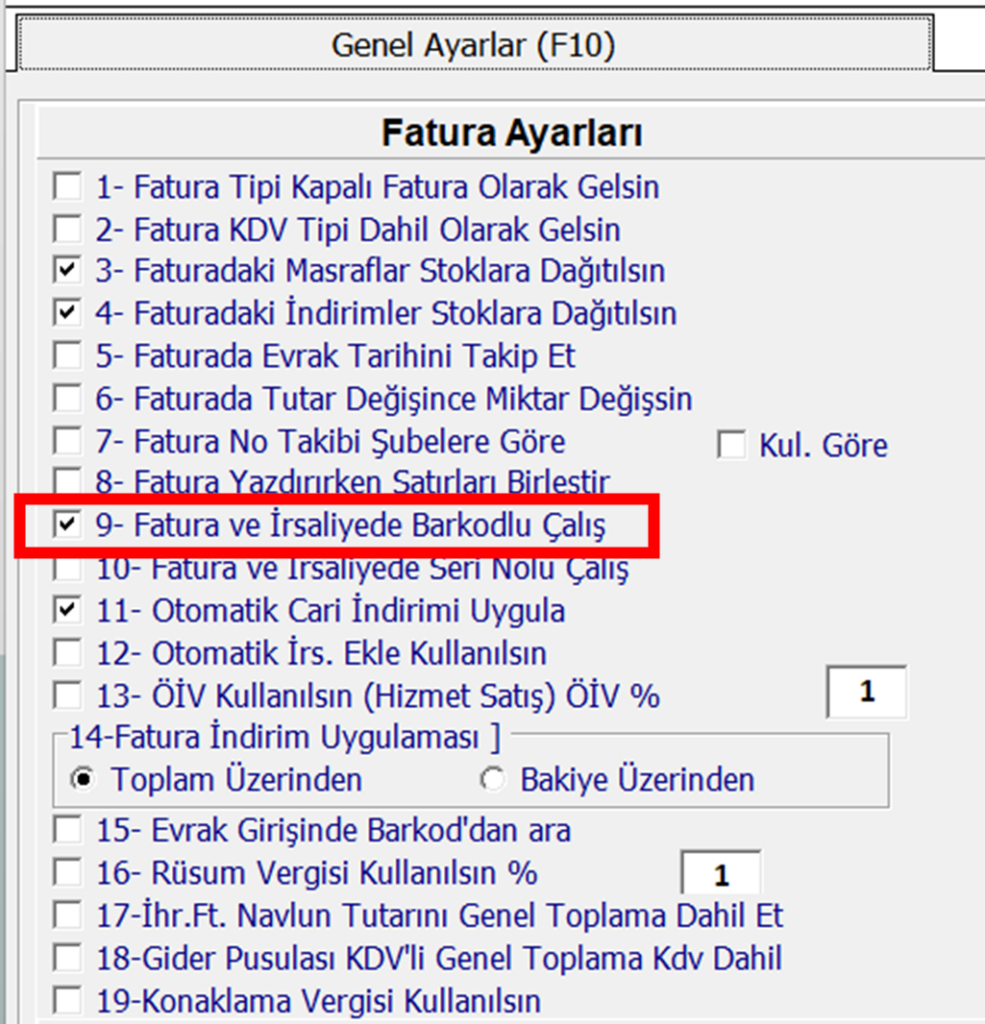Bir işletmenin verimliliğini artırmak ve stok yönetimini kolaylaştırmak için barkod teknolojisi günümüzde vazgeçilmez bir araç haline gelmiştir. Zirve Ticari ve Finansman Programları, işletmelerin stok takibi ve yönetimini optimize etmelerine olanak sağlayan kapsamlı çözümler sunmaktadır. Ancak, barkod kullanımının doğru bir şekilde gerçekleştirilmesi ve etkin bir şekilde yönetilmesi önemlidir.
Bu yazıda, Zirve Ticari ve Finansman Programlarında barkodun nasıl kullanıldığını, barkodlu stok takibinin nasıl yapıldığını ve barkodun nasıl oluşturulup yazdırıldığını adım adım ele alacağız. İşletmenizin stok yönetimini optimize etmek ve verimliliği artırmak için bu kılavuzu takip ederek, barkod teknolojisinden en iyi şekilde faydalanabilirsiniz.
Hazırsanız, Zirve Ticari/Finansman Programlarında Barkod Kullanımı konusuna derinlemesine bir yolculuğa çıkalım.
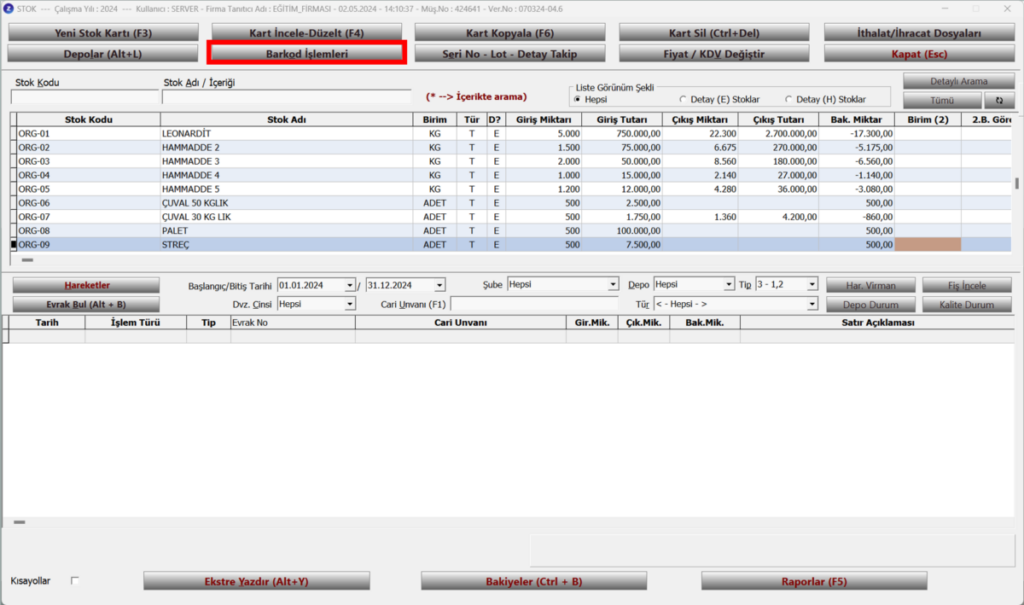
.
Stok Kartlarını Güncelle
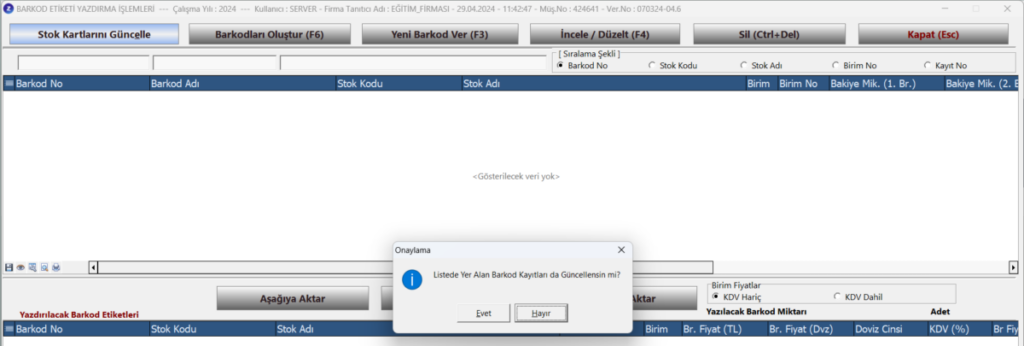
Barkod takibi işlemleri için öncelikle Stok Modülünde yer alan “Barkod İşlemleri” sayfasına giriş yapılır. Açılan sayfada “Stok Kartlarını Güncelle” butonu ile mevcut stok kartları barkod oluşturma listesine eklenir.
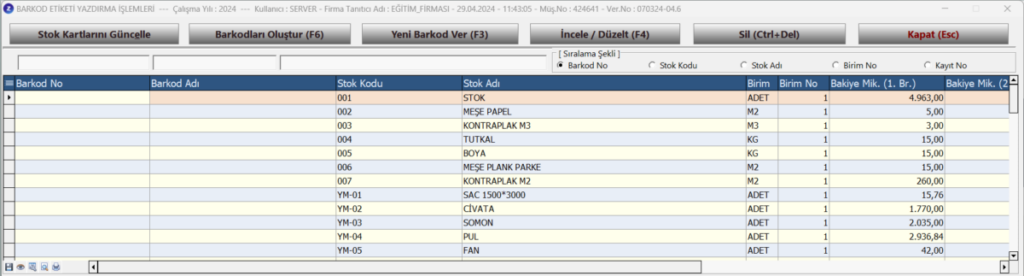
.
Barkodları Oluştur (F6)
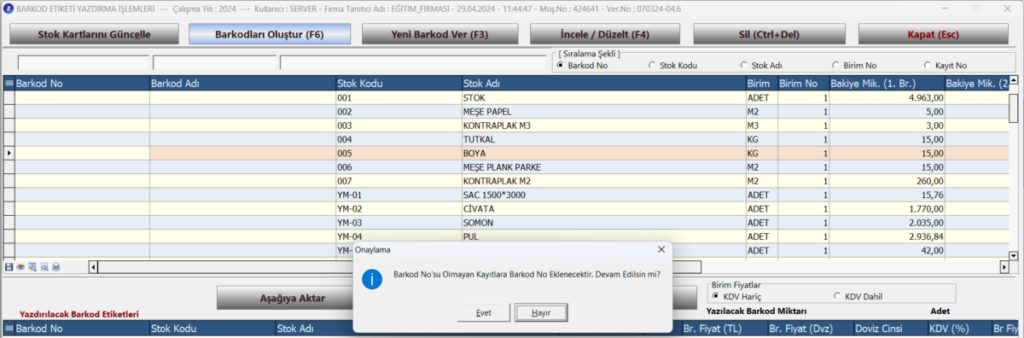
Barkod oluşturma işlemleri için stok kartlarının listesi güncellendikten sonra “Barkodları Oluştur (F6)” butonu ile listede yer alan stoklarınız için barkod oluşturabilirsiniz.
.
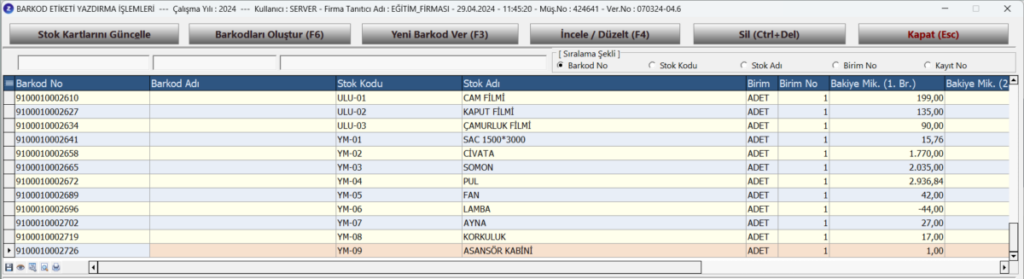
.
Yeni Barkod Ver (F3)
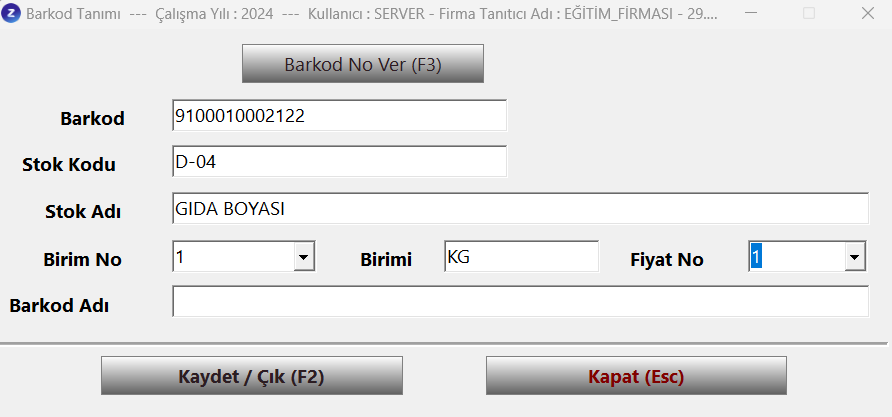
Ürünlerinize ait mevcut barkodlar var ise “Yeni Barkod Ver (F3)” butonu ile mevcut barkodunuzu stoklarınıza ekleyebilirsiniz.
.
İncele / Düzelt (F4)
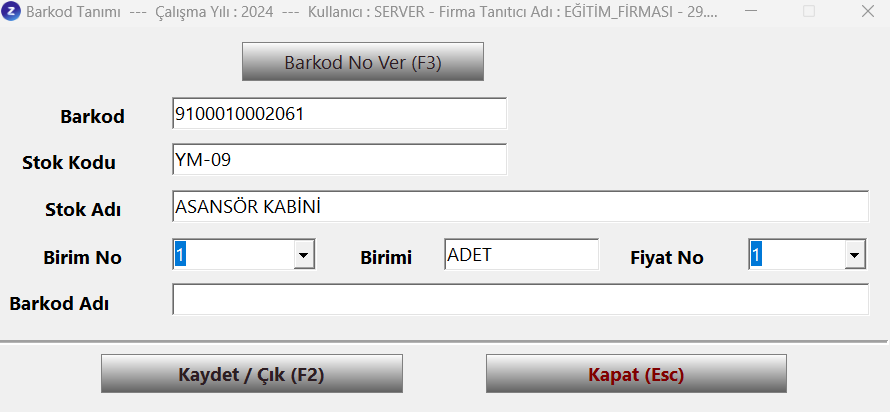
Barkod bilgilerini kontrol edebilmek ve düzeltme yapabilmek için “İncele/Düzelt (F4)” butonu kullanılmaktadır.
.
Sil (Ctrl+Del)
Sayfanın sağ üst köşesinde yer alan “Sil (Ctrl+Del) butonu ile barkod tanımlaması yapılan stokların tanımlı barkodları silinir.
.
Aşağıya Aktar
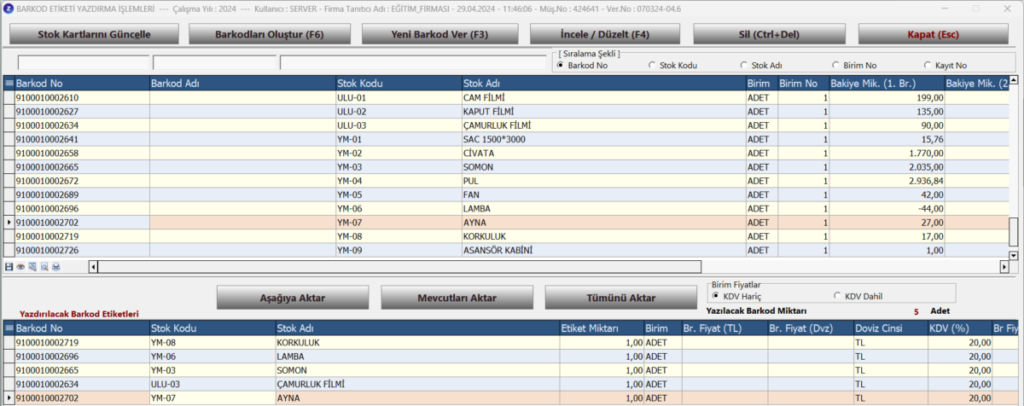
Stok seçimi sonrası “Aşağıya Aktar” butonu veya ilgili stok üzerinde çift tıklayarak yazdırılacaklar listesine aktarılabilmektedir.
.
Mevcutları Aktar
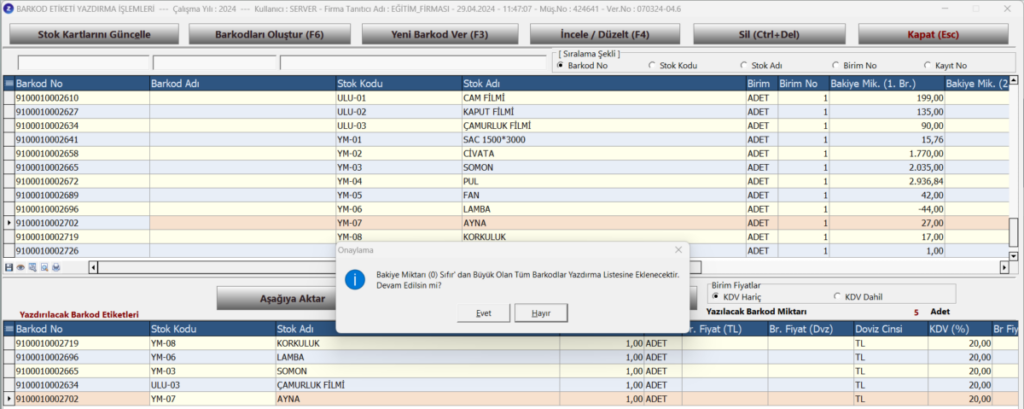
“Mevcutları Aktar” butonu; stok listesinde yer alan ürünlerden yalnızca bakiyesi olanların yazdırılacaklar listesine aktarılmasını sağlamaktadır.
.
Tümünü Aktar
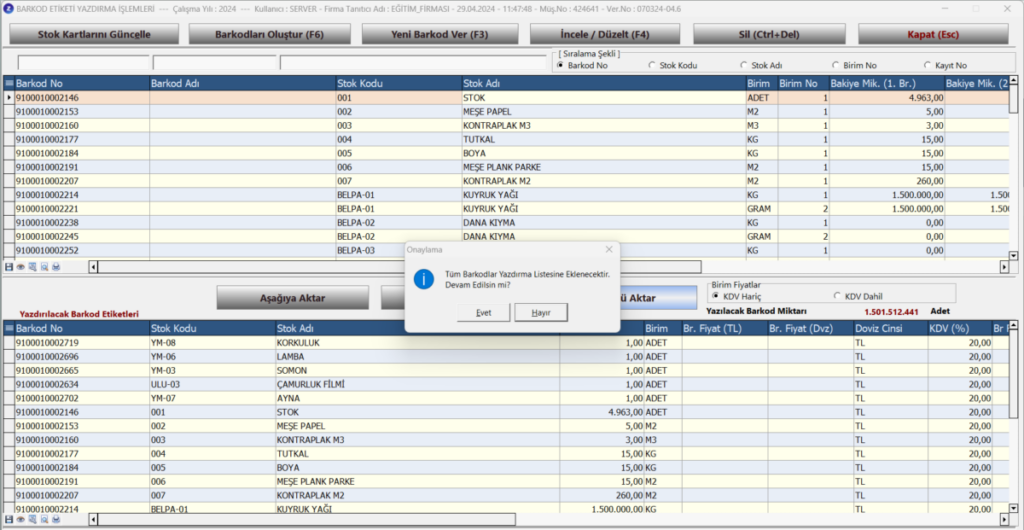
“Tümünü Aktar” butonu; stok listesinde yer alan tüm ürünlerin yazdırılacaklar listesine aktarılmasını sağlamaktadır.
.
Yazdır (F12)
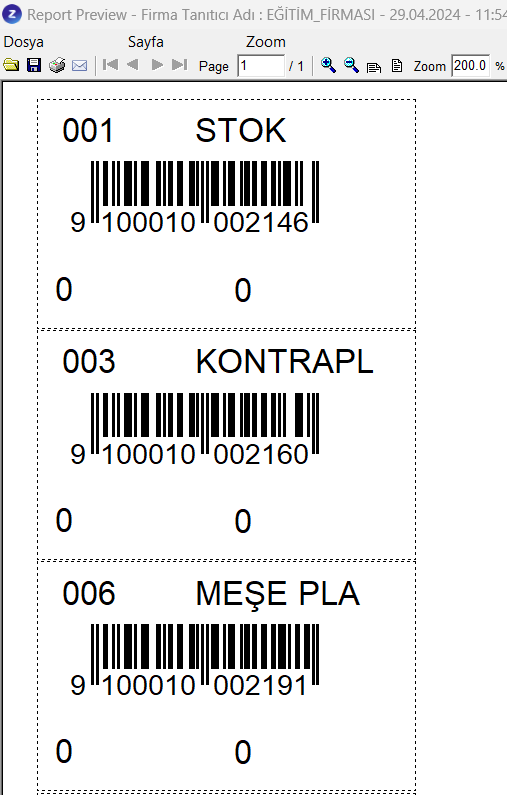
“Yazdır (F12)” butonu; yazdırılacaklar listesinde yer alan stoklara ait barkodların bilgisayarınıza tanımlı ve yazdırma için uyumlu yazıcılar tarafından yazdırılmasını sağlamaktadır.
.
Sil (Ctrl+Del)
Sayfanın sağ alt köşesinde yer alan “Sil (Ctrl+Del) butonu ile yazdırılmak için seçilen barkodlar, yazdırma listesinden silinir.
.
Fatura Ayarları ile Barkod Okuyucu Kullanımı
Oluşturulan barkodlarınızı işlemleriniz esnasında kullanabilmek için Ticari Ayarlar alanında ilgili ayarları aktif hale getirmeniz gerekmektedir.
Fatura Ayarları’nda yer alan “9-Fatura ve İrsaliyede Barkodlu Çalış” ayarı ile barkod okuyucunuzu kullanarak fatura, irsaliye ve siparişlerinizi oluştururken “Barkod No” girişi yaparak stoklarınızı fatura satırlarınıza otomatik olarak getirebilirsiniz.
Örneğin bir “Alış Faturası” oluştururken Fatura Bilgilerini doldurduktan sonra “Cari Ünvanı” seçimi yapıldığında “Barkodlu Giriş” sayfası, ekranımıza otomatik olarak gelmektedir.
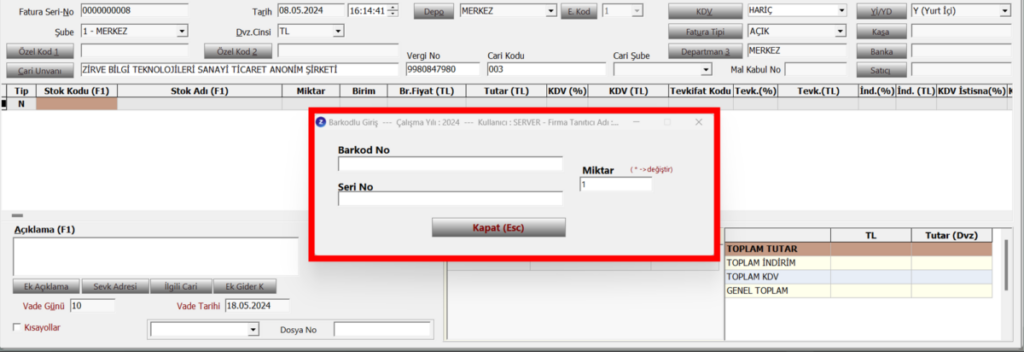
.
Ekranımıza gelen sayfada; daha önce stoklarımıza kaydetmiş olduğumuz barkod numaralarından birini ve faturaya eklenecek miktarı yazarak “Enter” tuşuna basarak ilerliyoruz.
Bu işlemin yanı sıra “Barkodlu Giriş” ekranında Barkod No alanını seçtikten sonra barkod okuyucunuz ile taradığınız barkod numaraları bu alana işlenmektedir.
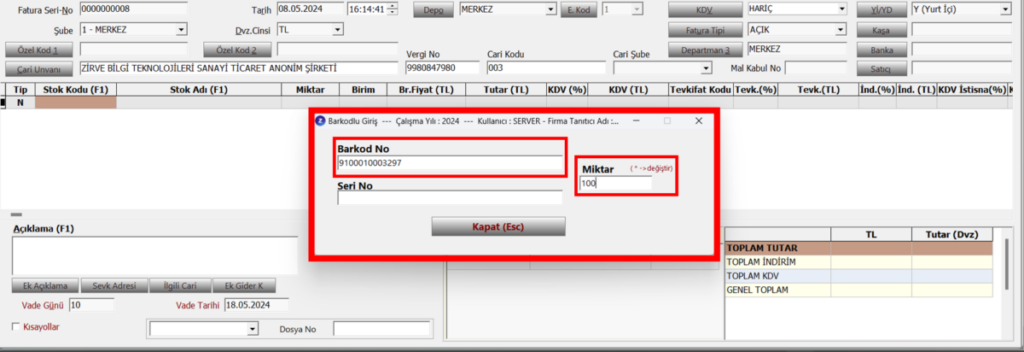
.
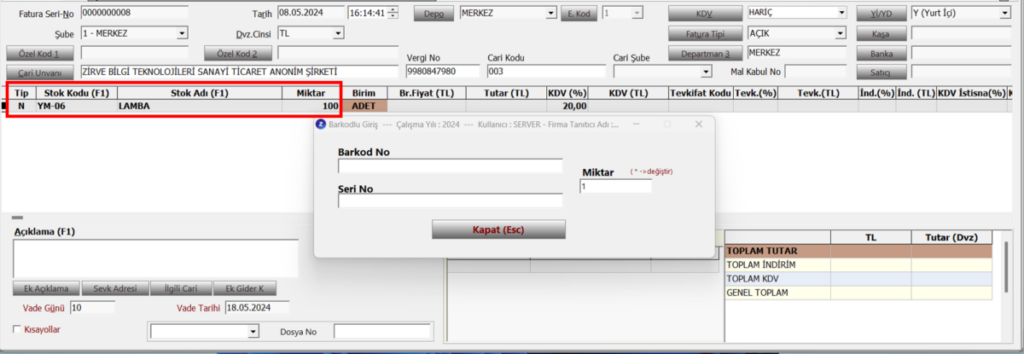
.
Bu yöntem ile fatura, irsaliye ve sipariş girişlerinizde stoklarınızı “Stok Kodu” veya “Stok Adı” ile aramanıza gerek kalmadan yalnızca “Barkod No” ile direkt olarak fatura satırlarınıza ekleyebilirsiniz.
Barkodları ile girişini yapmış olduğunuz stoklarınıza ait stok kartlarında alış ve satış fiyatı tanımlamalarını yapmanız durumunda bu stoklara ilişkin tutarlar da fatura türünüze göre stok satırlarına otomatik olarak işlenmektedir.
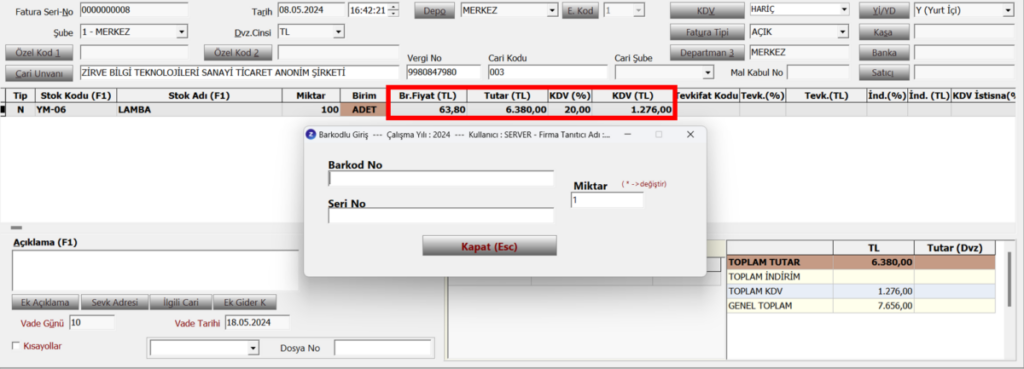
.
Barkod Numaralarının Excel ile Aktarımı
Bu yazımızda Zirve Ticari / Finansman Programlarında barkod oluşturma ve yazdırma işlemlerini ele aldık. Bunların yanı sıra mevcut barkodlarınızı Stok Kartı aktarımı işlemi ile güncelleyebilirsiniz.
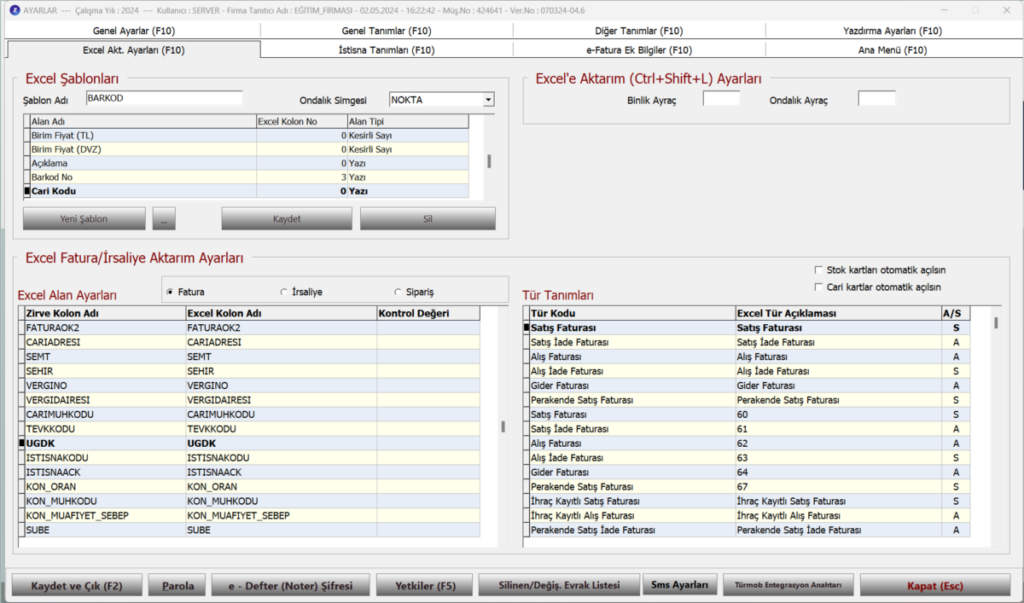
.
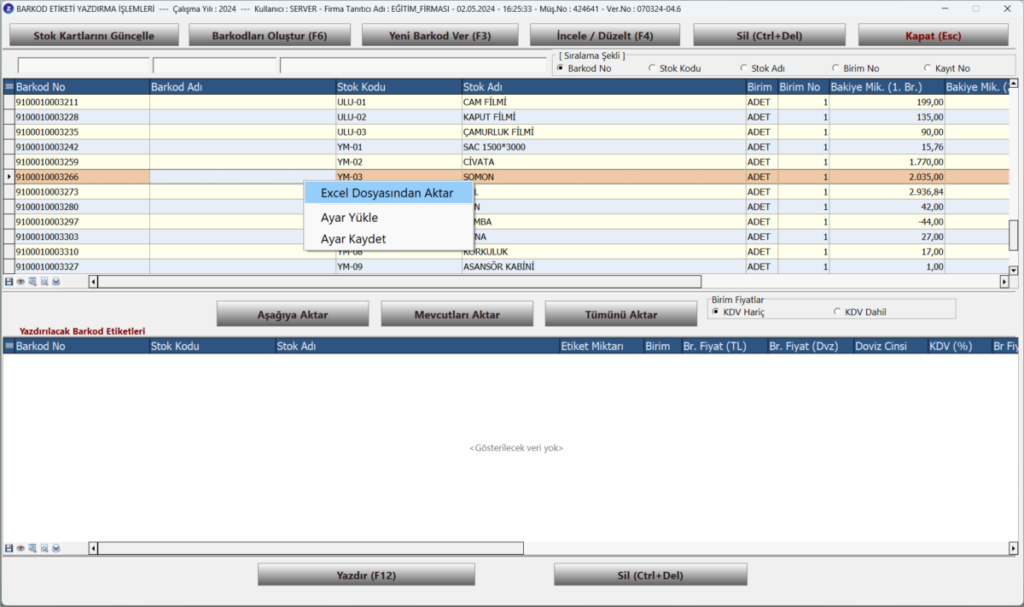
.
Sipariş, irsaliye ve fatura oluşturma işlemleri için Zirve Yazılım YouTube kanalımızdan Zirve Ticari Uçtan Uca Program Eğitimi başlıklı videomuzu izleyebilirsiniz.